Käyttäjätilien valvonnan (UAC) poistaminen käytöstä Windows 11: ssä
Microsoft Windows 11 Sankari / / September 24, 2021

Päivitetty viimeksi
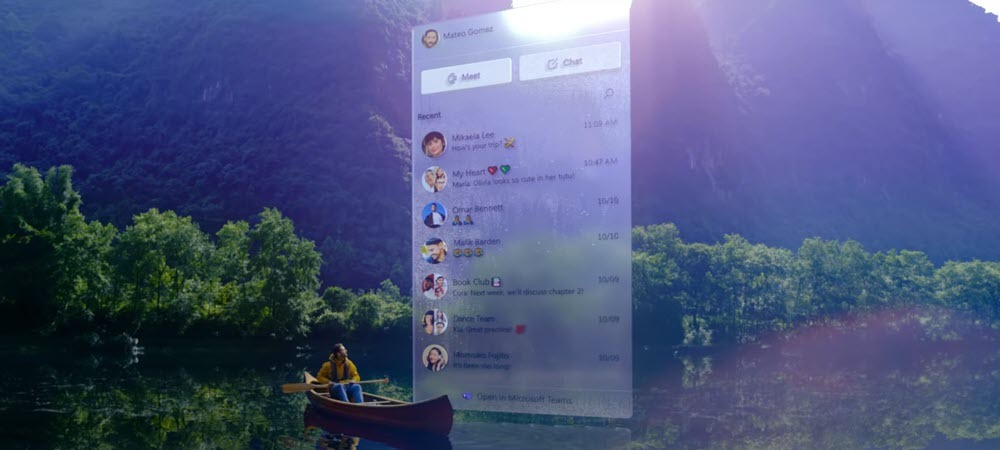
Kuten aiemmat versiot, Windows 11 sisältää käyttäjätilien valvonnan (UAC). Mutta haluat ehkä säätää sitä tai poistaa sen käytöstä kokonaan. Tässä on ohjeet.
Windowsin sisäänrakennettu käyttäjätilien valvonta (UAC) suojaa tietokonettasi estämällä ei -toivotut järjestelmän muutokset. Nämä muutokset voivat tulla muista ohjelmistoista tai käyttäjistä itsestään. Vaikka ominaisuus ei ole niin ärsyttävä kuin ennen, Windowsin aiemmissa versioissa kannattaa silti säätää tai poistaa se kokonaan käytöstä. Näin toimi Windows 11: ssä.
Poista UAC käytöstä Windows 11: ssä
Kun sinä tai sovellus yrität tehdä muutoksia Windows 11 -järjestelmääsi, UAC -näyttö avautuu. Jos tiedät mitä teet, tämän näytön napsauttaminen joka kerta voi olla ärsyttävää.
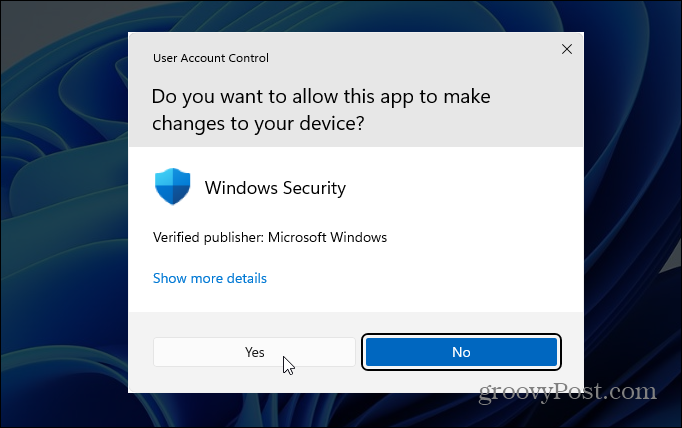
UAC: n käyttö on pohjimmiltaan sama Windows 11: ssä aiempina versioina - käyttöliittymä näyttää vain erilaiselta. Silti, jos olet uusi Windows 11: ssä, nyt saattaa olla hyvä aika päivittää.
Lyö Windows -avain
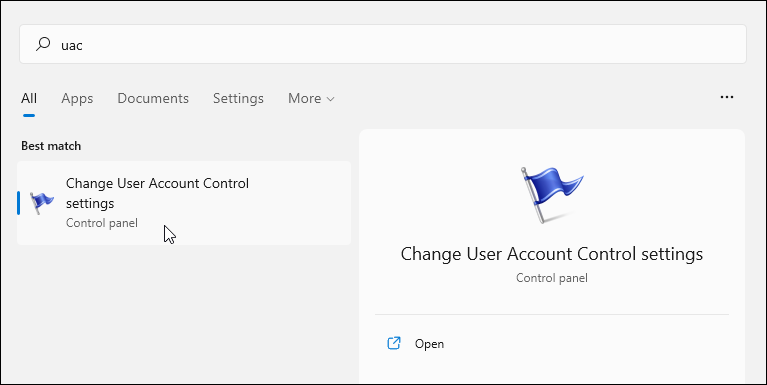
Tämä käynnistää UAC -asetukset -näytön. Tässä voit säätää liukusäädintä ylös tai alas saadaksesi enemmän tai vähemmän käyttäjätilien valvontaa. Siirrä se alkuun, jotta se ilmoittaa aina, kun sovellukset ja/tai yrität asentaa ohjelmistoja tai tehdä muutoksia järjestelmäasetuksiin. Oletusasetus on ilmoittaa vain, kun sovellukset yrittävät tehdä muutoksia (oletusasetus).
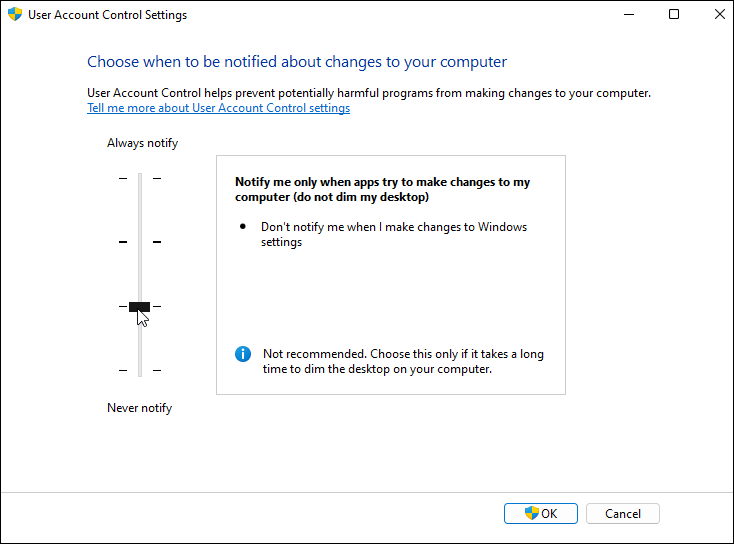
Voit myös sammuttaa UAC: n kokonaan siirtämällä liukusäätimen alareunaan. Sinulle ei koskaan ilmoiteta, kun sovellukset yrittävät tehdä muutoksia järjestelmääsi tai kun teet muutoksia Windowsin asetuksiin.
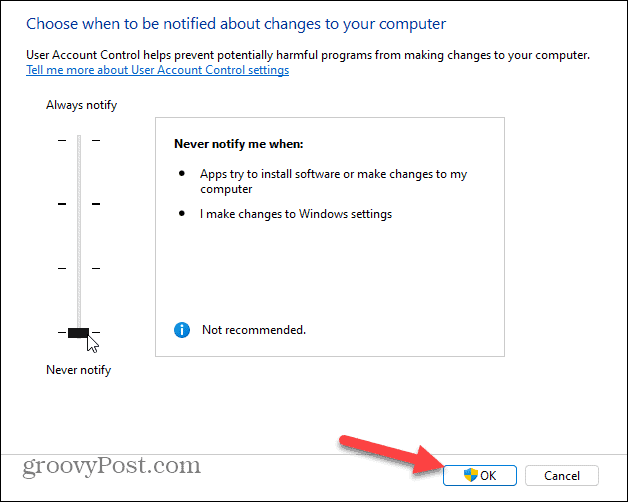
Kun olet tehnyt päätöksesi, muista napsauttaa OK -painiketta, jotta muutos tulee voimaan. Lopuksi UAC tulee esiin vielä kerran ja vahvistaa, että haluat tehdä muutoksen. Klikkaus Joo.
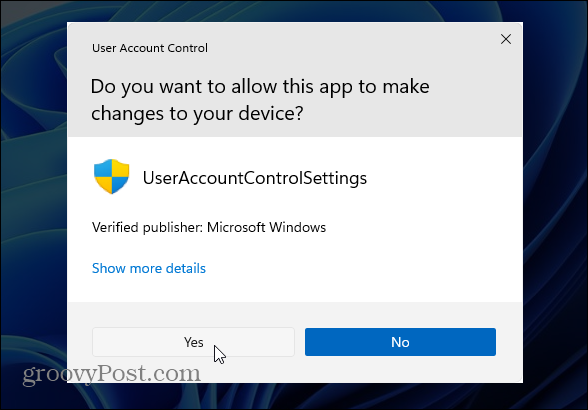
Päätös on sinun. Haluat ehkä poistaa UAC: n tilapäisesti käytöstä luotettavan ohjelmiston asennuksen aikana ja ottaa sen sitten uudelleen käyttöön. Tai saatat olla virrankäyttäjä etkä tarvitse sitä ollenkaan. Hyvä asia on, että voit säätää sen mieleiseksesi.
Jos haluat lisätietoja Microsoftin uudesta käyttöjärjestelmästä, katso asetus Aktiiviset aukioloajat Windows 11: ssä jotta Windows Update ei käynnisty uudelleen. Tai katso miten hallitset Storage Sense Windows 11: ssä.
Google Chromen välimuistin, evästeiden ja selaushistorian tyhjentäminen
Chrome tallentaa erinomaisesti selaushistoriasi, välimuistin ja evästeet ja optimoi selaimesi suorituskyvyn verkossa. Hänen miten ...
Myymälän hintojen täsmäytys: Kuinka saada online-hinnat ostoksilla kaupassa
Kaupasta ostaminen ei tarkoita sitä, että sinun on maksettava korkeampia hintoja. Hintatakuiden ansiosta saat online-alennuksia ostoksilla ...
Kuinka lahjoittaa Disney Plus -tilaus digitaalisella lahjakortilla
Jos olet nauttinut Disney Plus -palvelusta ja haluat jakaa sen muiden kanssa, voit ostaa Disney+ Gift -tilauksen ...
Opas asiakirjojen jakamiseen Google Docsissa, Sheetsissä ja Slidesissa
Voit tehdä yhteistyötä Googlen verkkopohjaisten sovellusten kanssa helposti. Tässä on oppaasi jakamiseen Google Docsissa, Sheetsissä ja Slidesissa oikeuksilla ...
